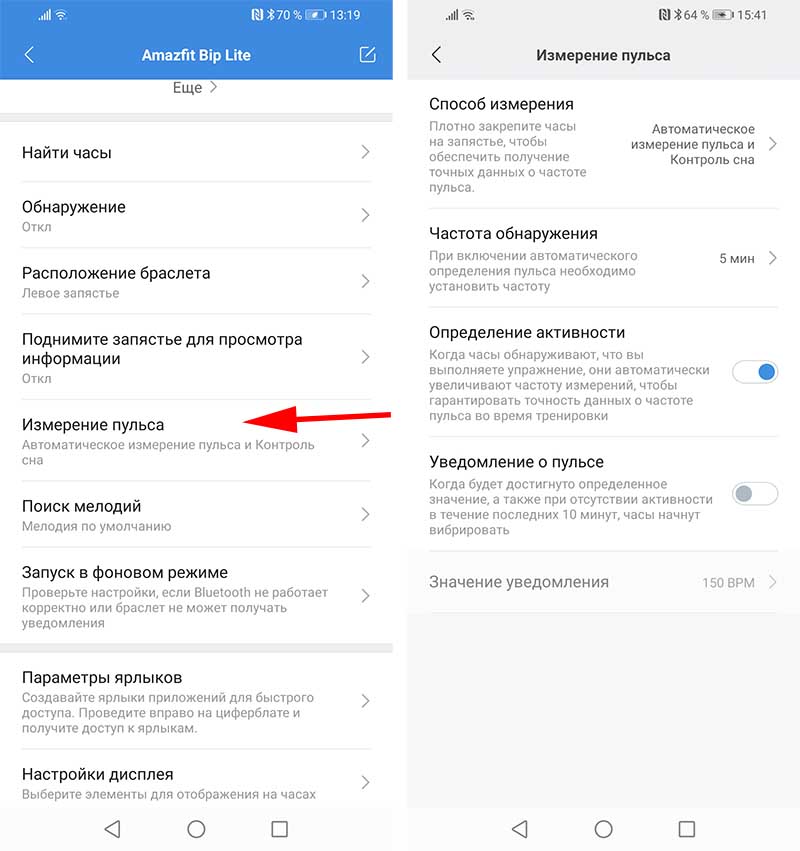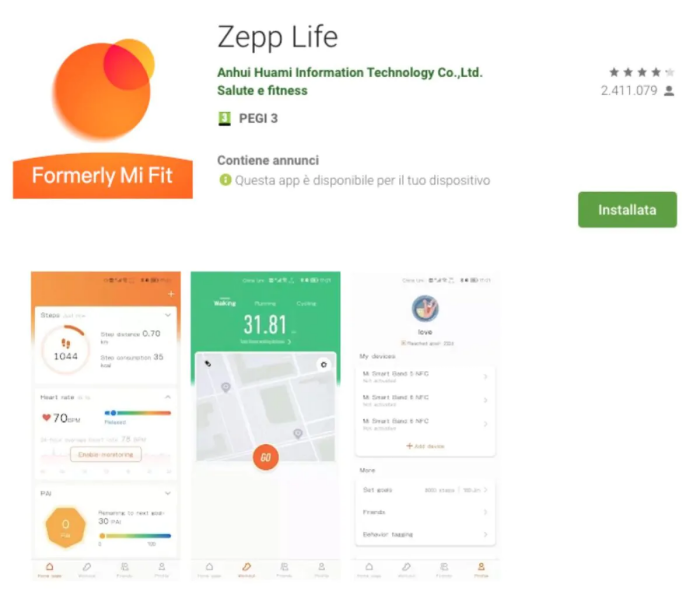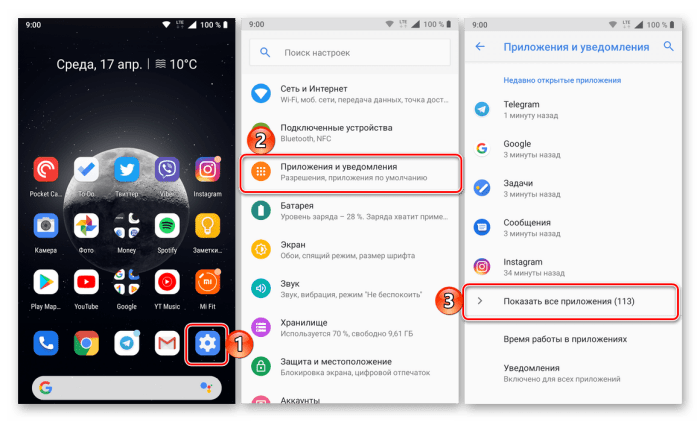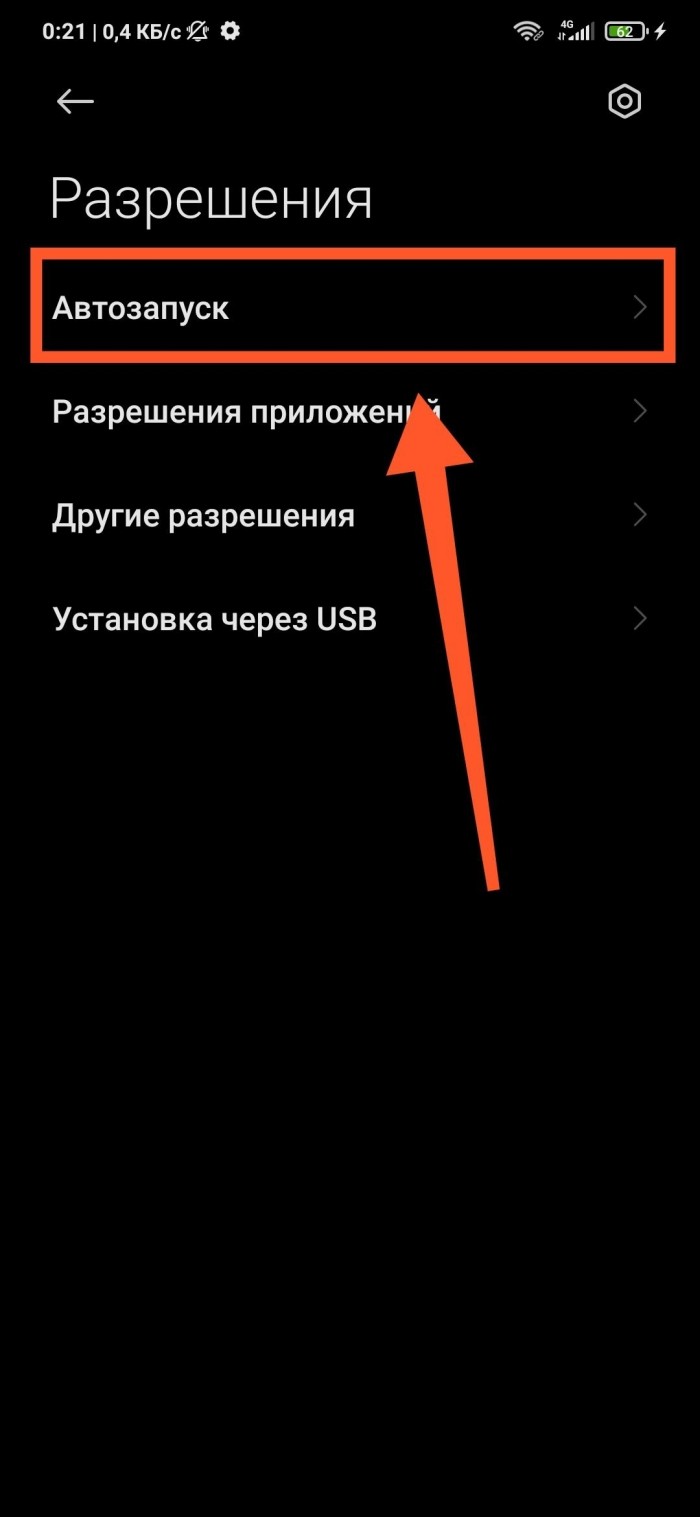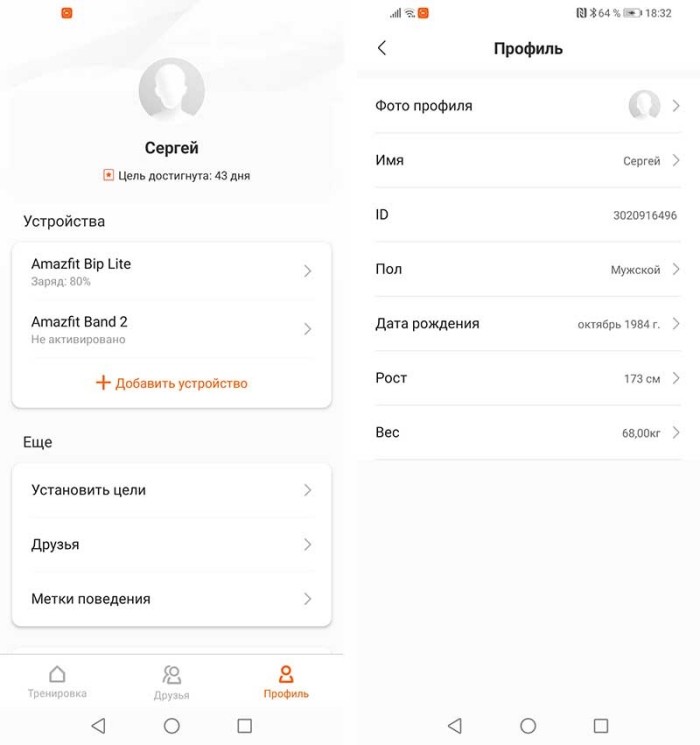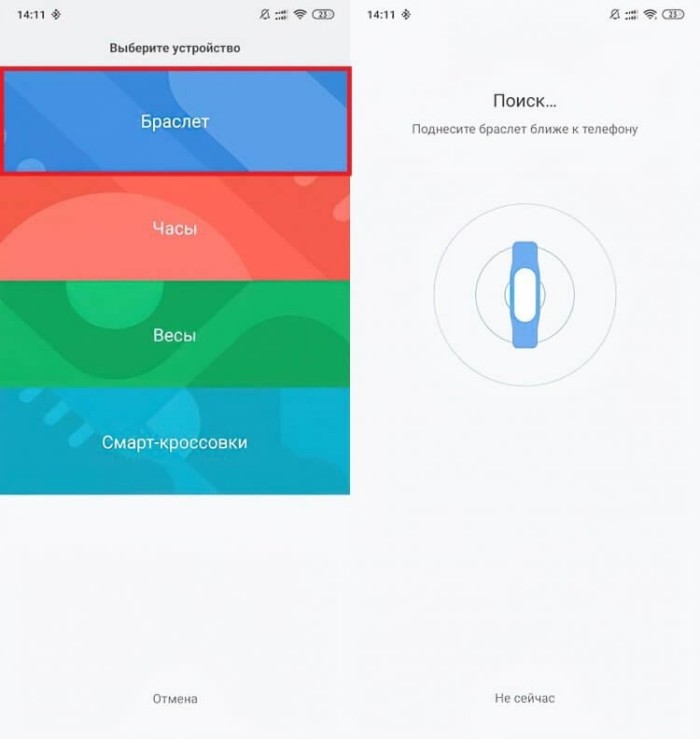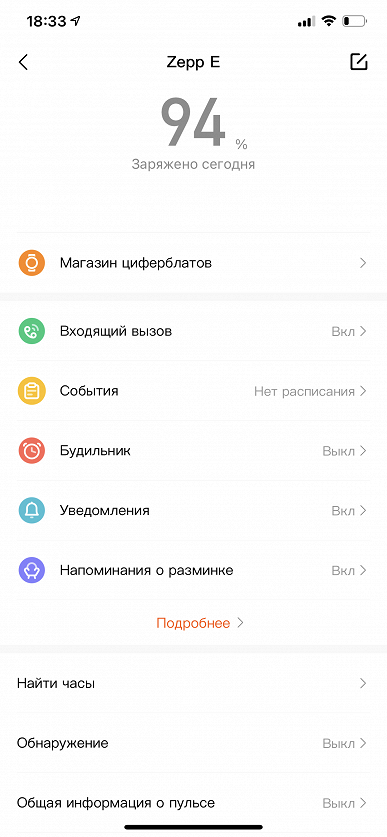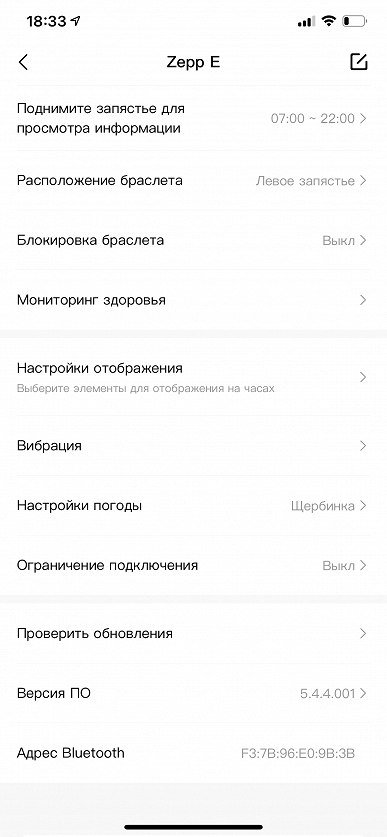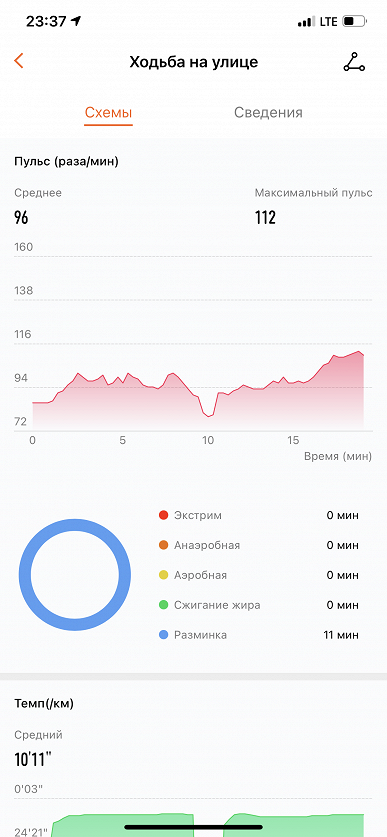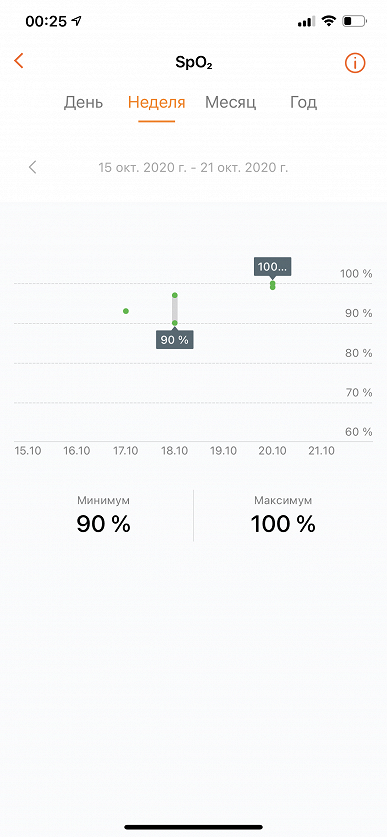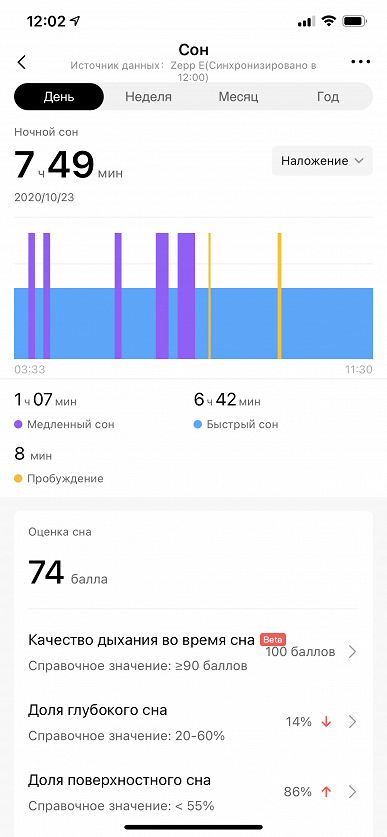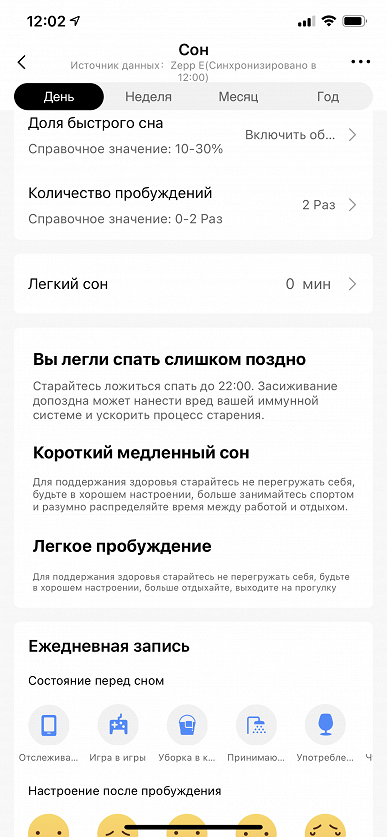-
Contents
-
Table of Contents
-
Bookmarks
Quick Links
CONTENTS
……………………………………………………………………………………………………………………………
ZEPP E USER GUIDE
………………………………………………………………………………………………………………..
……………………………………………………………………………………………………………………..
…………………………………………………………………………………………………………………
…………………………………………………………………………………………………….
………………………………………………………………………………………………………………………
…………………………………………………………………………………………….
………………………………………………………………………………………………
…………………………………………………………………………………………………………….
………………………………………………………………………………………………………………..
………………………………………………………………………………………………………….
………………………………………………………………………………………………….
……………………………………………………………………………………………………………
………………………………………………………………………………………………………………….
………………………………………………………………………………………………….
……………………………………………………………………………………………………..
………………………………………………………………………………………………..
………………………………………………………………………………………..
………………………………………………………………………………………………
…………………………………………………………………………………………………………………
………………………………………………………………………………………………………
……………………………………………………………………………
……………………………………………….
……………………………………………………………
……………………………………………………
……………………………………………………………………..
1
3
3
3
4
4
5
6
6
6
6
7
8
8
8
9
10
10
11
11
11
12
12
13
14
14
Summary of Contents for ZEPP E

A1934
Package Contents
About the Watch
Note:
Press and hold the crown to turn on the watch. If the watch cannot be turned on, please charge it and then try again.
Pairing the Watch
- Scan the QR code on the Instruction Manual with your mobile phone to download the app to your mobile phone. You can also download the latest version of App from the Google Play Store or Apple App store.
- Open the APP, register an account and log in.
- Follow the steps in the app to pair your watch correctly. Once the pairing is done, the watch will display the correct time.
- You can set the other watch functions as needed.

Note:
- For a better user experience, please use the most recent version of the App.
- The operating system needs to be Android 5.0, iOS 10.0, or above.
- Do not pair the watch directly using your mobile phone’s Bluetooth. Follow the steps in the app to pair your watch correctly.
Charging the Watch
- Connect the watch’s charging cable to a power adapter or a computer’s USB port.
- Place the bottom of the watch on the charging base.
- When charging starts, the watch screen displays the charging progress.
Note:
- Please use the charging base that comes with the watch. Make sure that the charging base is dry before charging.
- Please use a 1A power adapter.
Disassembly and Assembly of the Watch Strap
Please refer to the illustrations to disassemble or assemble the watch strap.
Note:
Once the strap is assembled, pull the strap properly to ensure it is installed successfully.
Wearing
- Wear the watch strap not too tight or too loose, and leave enough space for the skin to breathe. This makes you feel comfortable and allows the sensor to function.
- When measuring blood oxygen saturation, wear the watch correctly. Avoid wearing the watch on the wrist joint, keep your arms flat, maintain comfortable (appropriately tight) fitting between the watch and the wrist skin, and keep your arm still throughout the measurement process. When affected by external factors (arm sag, arms sway, arm hair, tattoo, etc.), the measurement result may be inaccurate or the measurement may fail with no output.
- We recommend that you tighten the watch strap during exercise and loosen it afterward.
Basic Parameters
| Product model: | A1934 |
| Input: | 5 V d.c. 1 A-MAX |
| Bluetooth Frequency: | 2400–2483.5 MHz |
| Water resistance rating: | 5 ATM |
| Bluetooth version: | BLE V5.0 |
| BLE output power: | <5 dBm |
| Operating temperature: | 0°C to 45°C |
Device requirements: Devices installed with Android 5.0 or iOS 10.0 or above OS versions View product certification information on the watch’s Settings > System > Regulation page.
The Bluetooth® word mark and logos are registered trademarks owned by Bluetooth SIG, Inc., and any use of such marks by Anhui Huami Information Technology Co., Ltd. is under license. Other trademarks and trade names are those of their respective owners.
Regulatory Notice
This device complies with part 15 of the FCC Rules. Operation is subject to the following two conditions:
- This device may not cause harmful interference, and
- This device must accept any interference received, including the interference that may cause undesired operation.
FCC ID: 2AWQ5A1934
Any changes or modifications that are not expressly approved by the party responsible for the compliance may void the user’s authority to operate the device.
Note:
This equipment has been tested and found to comply with the limits for a Class B digital device, pursuant to part 15 of the FCC Rules. These limits are designed to provide reasonable protection against harmful interference in a residential installation. This equipment generates, uses, and can radiate radio frequency energy and, if not installed and used in accordance with the instructions, may cause harmful interference to radio communications. However, there is no guarantee that interference will not occur in a particular installation. If this equipment does cause harmful interference to radio or television reception, which can be determined by turning the equipment off and on, the user is encouraged to try to correct the interference by one or more of the following measures:
- Reorient or relocate the receiving antenna.
- Increase the separation between the equipment and receiver.
- Connect the equipment into an outlet on a circuit different from that to which the receiver is connected.
- Consult the dealer or an experienced radio/TV technician for help.
The device has been evaluated to meet general RF exposure requirements. The device can be used in portable exposure conditions without restriction.
This device contains license-exempt transmitter(s)/receiver(s) that comply with Innovation, Science, and Economic Development Canada’s license-exempt RSS(s). Operation is subject to the following two conditions:
- This device may not cause interference.
- This device must accept any interference, including interference that may cause undesired operation of the device.
IC: 26244-A1934
CAN ICES-003 (B)/NMB-003(B)
Under Industry Canada regulations, this radio transmitter may only operate using an antenna of a type and maximum (or lesser) gain approved for the transmitter by Industry Canada. To reduce potential radio interference to other users, the antenna type and its gain should be so chosen that the equivalent isotropically radiated power (e.i.r.p.) is not more than that necessary for successful communication.
Disposal and Recycling Information
All products bearing this symbol are waste electrical and electronic equipment (WEEE as in directive 2012/19/EU) which should not be mixed with unsorted household waste. Instead, you should protect human health and the environment by handing over your waste equipment to a designated collection point for the recycling of waste electrical and electronic equipment, appointed by the government or local authorities. Correct disposal and recycling will help prevent potential negative consequences to the environment and human health. Please contact the installer or local authorities for more information about the location as well as the terms and conditions of such collection points.
Certifications and Safety Approvals
Hereby, Anhui Huami Healthcare Co., Ltd. declares that the radio device type A1934 is in compliance with Directive 2014/53/EU. The full text of the EU declaration of conformity is available at the following internet address: https://support.zepp.com/en/ For more regulatory information and product certification/compliance logos related to Zepp Z, please go to Regulatory on your Zepp Z.
Hereby, Anhui Huami Information Technology Co., Ltd. declares that the radio device type A1934 is in compliance with Radio Equipment Regulations 2017 (S.I. 2017/1206). The full text of the UK declaration of conformity is available at the following internet address: https://support.zepp.com/en/
Battery Safety
- Disposal of a battery into fire or a hot oven, or mechanically crushing or cutting of a battery, that can result in an explosion.
- Leaving a battery in an extremely high temperature surrounding environment can result in an explosion or the leakage of flammable liquid or gas.
- A battery subjected to extremely low air pressure may result in an explosion or the leakage of flammable liquid or gas.
Safety Notice
- Do not allow children or pets to bite or swallow the product or its accessories, as this may cause injury.
- Do not place this product under excessively high or low temperatures, which may cause the product to catch fire or explode.
- Do not place this product near heat sources or open flames, such as ovens and electric heaters.
- Some people may experience allergic skin reactions to plastics, leathers, fibers, and other materials, and symptoms such as redness, swelling, and inflammation will occur after long-term contact with this product’s components. If you experience such symptoms, please discontinue use and consult your doctor.
- Do not use unauthorized or incompatible power adapters, chargers, or data cables, which may damage the watch and accessories, or cause fire, explosion, or other hazards.
- The radio waves generated by this product may affect the normal operation of implanted medical devices or personal medical devices, such as pacemakers and hearing aids. If you use any such medical devices, consult the manufacturer for relevant usage restrictions.
- Do not dispose of this device or its accessories as ordinary household waste. Please comply with local regulations for the disposal of this device and its accessories, and support recycling.
Repair and Maintenance
- Avoid using detergents such as soap, hand sanitizer, bath foam, or lotion for cleaning to prevent chemical residues from irritating the skin, corroding the device, or degrading the water-resistance of the device.
- After wearing the device while bathing (for devices that support bathing), swimming (for devices that support swimming), or sweating, please promptly clean and dry the device.
- The leather strap is not waterproof. Avoid getting the strap wet, as this may shorten its service life.
- When using light-colored watch straps, avoid contact with dark clothing to prevent color staining.
- Do not wear your watch during snorkeling, showers, hot springs, saunas (steam rooms), diving, underwater diving, water skiing, and other activities involving high-speed water currents.
- Do not place the device in direct sunlight for long. Excessively high or low ambient temperature may cause device failure.
- Handle with care during transportation. Keep the device dry and away from humidity.
Troubleshooting
Please check the FAQ on the website: https://support.zepp.com/en.
Warranty and Return Policy
The Zepp Limited Warranty covers Zepp products against manufacturing defects beginning on the original purchase date. The warranty period is 12 months or another period as the applicable consumer laws in the consumer’s country of purchase require.
Our warranty is in addition to rights provided by applicable consumer laws.
Official website: www.zepp.com
Support: support.zepp.com
Documents / Resources
В интернете есть множество руководств и инструкций по настройке и работе с приложением Mi Fit, но так как оно часто обновляется и изменяется, мы решили сделать новую актуальную на 2020 год инструкцию к этому популярному приложению.
Все без исключения поколения фитнес-браслетов Xiaomi Mi Band сопрягаются со смартфонами с помощью этого приложения. Также с этим приложением работают некоторые смарт-часы выпускаемые под брендом Amazfit, например Amazfit Bip и Bip Lite.
Аналоги Mi Fit
Хотя приложение Mi Fit постоянно улучшается и приходится по душе большинству пользователей, в некоторых случаях может понадобиться альтернатива ему или приложение, расширяющее функционал. И таких приложений уже не так уж и мало. Каждое из них имеет свои плюсы и минусы, часть совершенно бесплатная, часть платная. Вот самые популярные из них:
- Amazfit Watch (бесплатное);
- Неофициальные модификации приложения, например Mi Fit France Mod или модификация от Greeshan с форума 4PDA;
- Master for Mi Band (есть бесплатная и платная версии);
- Tools & Mi Band (платное, стоит примерно 4 доллара);
- Notify & Fitness for Mi Band (бесплатное);
- Mi Bandage (для прошивки);
- Gagdetbridge (бесплатное);
С чего начать?
Прежде чем перейти к установке и настройке приложения стоит убедиться, что ваши часы или трекер заряжены. Если это не так, то стоит поставить гаджет на зарядку в соответствии с инструкцией по эксплуатации и на время забыть о нем.
Где скачать Mi Fit
Приложение бесплатное и доступно для скачивания как в Play Market (для ANDROID), так и в AppStore (для iOS). Скачать приложение можно в магазинах приложений по названию, по ссылкам ниже или отсканировав QR-код.
Скачать Mi Fit на Андроид:
https://play.google.com/store/apps/details?id=com.xiaomi.hm.health
Скачать Mi Fit на iPhone
https://apps.apple.com/ru/app/mi-fit/id938688461
Авторизация в приложении
Для входа в приложение необходимо в нем авторизоваться. Это можно сделать несколькими способами:
- Через учетную запись Mi Fit
- Через Mi аккаунт;
- Через WeChat;
- Через профиль в Facebook;
- Через аккаунт Google;
- С помощью Apple ID.
Процесс создания учетной записи в приложении Mi Fit очень простой и не должен вызвать никаких трудностей. Зарегистрировать аккаунт можно двумя способами:
- Через приложение;
- Через браузер.
Регистрация аккаунта в приложении Mi Fit
Открываем установленное на смартфоне приложение и жмем кнопку «Создать аккаунт»

В следующем окне заполняем все поля:
- Выбираем страну
- Вводим адрес электронной почты (указывайте реальный Email, так как он может понадобиться в дальнейшем для восстановления доступа в аккаунт)
- Вводим пароль (должен содержать не менее 8 символов и состоять из цифр и латинских букв)

- Вводим код подтверждения с картинки (капчу)
- Соглашаемся с «Политикой конфиденциальности» (галочка ниже кнопки «Регистрация»). Ниже политики есть также пункт «Присоединиться к программе улучшения качества», его можно не активировать, если, конечно, вы не горите желанием внести свой скромный вклад в программу улучшения качества.
- Жмем кнопку «Регистрация» и ждем некоторое время.

В следующем окне необходимо заполнить данные профиля:
- Имя;
- Пол;
- Дату рождения;
- Рост;
- Вес;
- Цель активности (количество шагов, которые вы ставите за цель пройти за один день. ВОЗ рекомендует проходить в день не менее 8000 шагов).
Эти данные стоит указывать правильно, так как они влияют на точность работы датчиков. Например, от указанного роста будет зависеть точность подсчета шагов и расстояния.

Жмем «Готово».
В некоторых случаях на этом шаге может появиться ошибка «Сбой синхронизации». Решается эта проблема, чаще всего, включением VPN. Для регистрации аккаунта через браузер нужно перейти по этой ссылке: https://account.xiaomi.com/pass/serviceLogin?&_locale=ru_RU и дальше повторить по шагам все, о чем написано выше.
Регистрация Mi аккаунта
Учетная запись в приложении Mi Fit и Mi-аккаунт – не совсем одно и то же. Наличие аккаунта Mi открывает доступ к фирменным сервисам и приложениям Xiaomi: Mi Home, Mi Wallet, Mi Credit, Mi Pass, облачному сервису Mi Cloud и т.д. Поэтому, рекомендуем входить в приложение именно с помощью Mi аккаунта.
Регистрация аккаунта происходит так:
1. Открываем приложение и выбираем вход через учетную запись Mi.

2. В первом диалоговом окне нажимаем «Создать аккаунт». В следующем окне выбираем страну и указываем Email или номер телефона (рекомендуем актуальный Email). Нажимаем «Создать Mi аккаунт».

3. В открывшемся окне вводим пароль (должен содержать не менее 8 символов и состоять из цифр и латинских букв), повторяем его, вводим код подтверждения и нажимаем «Отправить». Для активации аккаунта необходимо перейти по ссылке, отправленной на электронную почту, указанную при регистрации.

4. Далее в приложении выбираем вход через учетную запись Mi, указываем Email, пароль и нажимаем «Вход».

Все, теперь можно переходить к подключению устройства и его настройке.
Как настроить Mi Fit
Переходить к настройкам приложения будет правильным после подключения к нему часов или браслета. Для этого нажимаем «+» в правом верхнем углу экрана.
В следующем диалоговом окне выбираем устройство из списка:
- Браслет;
- Часы;
- Весы;
- Смарт-кроссовки.
Соглашаемся с обработкой данных.
В следующем окне выбираем устройство, ждем пока приложение его найдет и подтверждаем сопряжение на устройстве.
Интерфейс приложения
Интерфейс программы очень прост и интуитивно понятен. Главное меню разделено на три вкладки: Тренировка, Друзья, Профиль.

Вкладка «Тренировки» в свою очередь разделена на 4 подменю:
- Состояние;
- Ходьба;
- Бег;
- Велоспорт.

Вкладки Ходьба, Бег и Велоспорт предназначены для мониторинга этих типов активности с использованием модуля GPS смартфона. Здесь будет фиксироваться траектория движения на карте, скорость, расстояние, темп, продолжительность и т.д.
В разделе «Состояние» собраны все данные об активности, сне, пульса и т.д.
Касанием одного из параметров происходит переход на страницу с подробной статистикой по тому или иному показателю активности.
Шаги, расстояние и калории
На главной странице можно увидеть круговую диаграмму выполнения дневной цели по шагам, количество пройденных за день шагов и остаток для достижения цели. В подробной статистике можно просматривать количество шагов по часам, пройденное расстояние и сожженные калории. Здесь же есть анализ активности за последние 30 дней и группировка статистики по дням, неделям и месяцам.
Сон
В этом меню доступна информация о состоянии сна за прошедшую ночь:
- Время засыпания;
- Время пробуждения;
- Общая продолжительность сна;
- Медленный сон;
- Фазы быстрого сна;
- Моменты пробуждения.
Ниже графика можно увидеть анализ сна и советы по улучшению его качества. Нажав кнопку «История» в нижней части интерфейса осуществляется переход на статистику сна за все предыдущее время использования.
Пульс
В этом разделе можно просматривать все данные о частоте сердечных сокращений:
- Пульс в покое;
- Максимальный пульс;
- Минимальный пульс;
- Средний пульс;
- Нагрузки и т.д.

Перейти к данным за предыдущие дни можно свайпом по экрану слева-направо.
Вес
Понятное дело, что браслет сам не умеет определять вес, поэтому его запись делается вручную, по нажатию специальной кнопки. Можно добавить сразу несколько пользователей и переключаться между ними.

Приложение рассчитает ИМТ, показатель телосложения, идеальный вес, а также покажет график изменения вашего веса.
Друзья
Вторая вкладка интерфейса Mi Fit – «Друзья»
Данный сервис позволяет добавлять своих друзей и членов семьи, делиться с ними своими достижениями и следить за их успехами. Добавлять друзей можно отсканировав QR-код, по приглашению, по ID аккаунта. Также эта функция позволяет обмениваться сообщениями и «Приветствиями».
Профиль
В этом разделе приложения собраны все основные настройки как аккаунта, так и часов или браслета. В верхней части вкладки находится аватарка, при нажатии на которую открывается профиль пользователя. Здесь можно указать или изменить личные данные, если это не было сделано при регистрации аккаунта: пол, рост, вес, дата рождения. Эти данные нужны для более точной работы датчиков.
В средней части экрана список подключенных к приложению устройств. Чтобы перейти к настройкам гаджета необходимо выбрать нужный из списка. На этом пункте остановимся подробнее ниже по тексту.

В нижней части вкладки расположены настройки аккаунта:
Установить цели. Здесь можно установить цель по количеству дневных шагов и по желаемому весу.
Друзья (список добавленных друзей).
Метки поведения. Это такая штука, которая используется для калибровки шагомера. Для минимизации обнаружения трекером «фантомных» шагов в этой вкладке нужно записывать метки определенного вида активности, например: за рулем, в транспорте, иду, бегу, сижу, чищу зубы и т.д.
Добавить аккаунты. В этом подменю можно синхронизировать данные Mi Fit с аккаунтами Google Fit и WeChat.
Отчет об ошибке. Если во время работы с приложениями вы столкнулись с какими-либо ошибками, эта вкладка позволяет «пожаловаться» на них разработчикам.
Умный анализ. Здесь включается анализ качества сна и анализ телосложения.
Настройки. В этой вкладке находятся настройка единиц измерений, отключение уведомлений в шторке смартфона, настройка рекламы (персонализированная или нет), проверка наличия обновлений, а также информация о приложении.
В самом низу вкладки «Настройки» находится кнопка выхода из приложения.

Настройки устройства
В зависимости от модели устройства, настройки в этом меню могут немного отличаться. Мы рассмотрим их на примере смарт-часов Amazfit Bip Lite. О настройках Mi Band 4 можно подробнее прочитать в этой инструкции, Mi Band 3 — в этой.
В верхней части вкладки можно наблюдать состояние заряда аккумулятора.
Настройки циферблата. В зависимости от устройства, количество доступных циферблатов для главного экрана может существенно отличаться. Для изменения главного экрана достаточно выбрать понравившийся вариант и дождаться синхронизации устройства с приложением.
Разблокировка экрана. Это функция разблокировки экрана смартфона браслетом. Следуя подсказкам можно настроить работу устройств так, что бы при приближении браслета к телефону он разблокировался (работает только с MIUI).
Входящий вызов. В этом разделе можно настроить уведомления о входящем вызове, показ имя контакта, задержку уведомления и время задержки.
События. Настройка уведомления о каком-либо событии.
Будильник. Настройка времени и повторов будильника.
Уведомления. Настройка уведомлений от приложений и из социальных сетей.
Напоминание о разминке. Включение этой функции активирует напоминание о том, что вы слишком долго находитесь без движения (1 час).
Еще. В это подменю повторяется часть настроек, перечисленных выше, а также можно настроить уведомления о достижении цели и о разрыве соединения связи с приложением.
Найти часы. При нажатии кнопки часы будут вибрировать.
Режим обнаружения. Включение этой опции сделает браслет видимым для всех устройств в зоне покрытия Bluetooth (зачем это нужно, до сих пор не пойму).
Расположение. Здесь нужно выбрать, на какой руке часы или браслет будут носиться. От этого зависит точность и правильность измерений.
Поднимите запястье для просмотра информации (включение/выключение функции активации экрана поднятием запястья).
Измерение пульса. В этом разделе можно настроить следующие параметры, связанные с пульсометром:
- Автоматическое измерение пульса;
- Измерение пульса во время сна;
- Частота измерения (от 1 до 30 минут);
- Автоопределение активности (при обнаружении активности частота измерения пульса увеличивается);
- Уведомление о пульсе (при активации браслет будет предупреждать вибрацией о превышении установленного значения);
- Значение порогового пульса.
Запуск в фоновом режиме. Для корректной синхронизации и получения уведомлений приложению Mi Fit необходимо разрешить работу в фоне.
Настройки дисплея. Порядок отображения функций на экране часов/браслета и удаление неиспользуемых функций.
Вибрация. В этом разделе можно настроить «рисунок» вибрации для каждого уведомления (продолжительность и интервалы между вибрациями).
Настройки погоды (выбор местоположения и активация уведомлений о погоде).
Справка (ответы на некоторые вопросы по настройке).
Версия программного обеспечения.
В самом низу вкладки «Профиль» находится кнопка отключения устройства от приложения. Она понадобится в том случае, если гаджет будет подключаться к другой учетной записи.

Часто задаваемые вопросы по Mi Fit
Проблема с регистрацией аккаунта
Обычно процесс регистрации аккаунта не вызывает никаких проблем, а большинство ошибок на этом этапе вызывает невнимательность. Например:
- Некорректно выбрана страна;
- Пароль введен кириллицей;
- В пароле отсутствуют цифры или латинские символы;
- Неправильно введена капча;
- Указан неверный Email или номер телефона.
Ошибка при входе в аккаунт
Распространенных ошибок при входе в аккаунт не много:
- Ошибка авторизации (указан неверный логин или пароль);
- Сбой на сервере приложения. Если во время входа появляется уведомление «Сбой синхронизации», можно попробовать решить проблему включением VPN соединения на смартфоне. Например, через приложение NordVPN, выбрав страну Hong Kong или Сингапур из списка. Если это не поможет, стоит подождать пока «поднимут» сервер. Обычно на это уходит от пары минут до часа.
Как установить Mi Fit на компьютер?
В некоторых случаях возникает необходимость установить приложение на компьютер или ноутбук. Но, проблема в том, что изначально приложение Mi Fit было разработано для мобильной платформы ANDROID, поэтому с операционной системой Windows работать не будет. Проблема решается достаточно просто для этого понадобится Андроид-эмулятор, например, Bluestacks, и 10 – 15 минут времени.
Скачиваем эмулятор с сайта Bluestacks, устанавливаем его на компьютер. После установки софта заходим в Play Маркет и скачиваем Mi Fit на компьютер.
Как обновить Mi Fit?
- Подключаем смартфон к сети Интернет.
- Открываем «Mi Fit» и переходим во вкладку «Профиль».
- В самом низу выбираем меню «Настройки».
- Нажимаем пункт «Проверить наличие обновлений».
Если есть новая версия приложения, будет предложено ее скачать и установить.
Mi Fit не видит браслет. Что делать?
- В первую очередь нужно проверить, не разрядилась ли батарея.
- Если батарея заряжена, положите устройство как можно ближе к телефону и повторите попытку.
- Если подключиться по-прежнему не удалось, перезапустите Bluetooth или перезагрузите смартфон.
- Войти в Mi Fit через аккаунт Google, затем снова войти через Mi-аккаунт.
Как синхронизировать данные?
Если на смартфоне включен Bluetooth и приложение Mi Fit открыто, данные синхронизируются автоматически. Если этого не произошло, потяните вниз список данных на главном экране приложения, синхронизация запустится.
Если синхронизация не удалась, попробуйте закрыть приложение, запустить его заново. Если это не помогло, перезапустите Bluetooth или перезагрузите смартфон.
Во время тренировок данные не синхронизируются!
Не приходят уведомления
Для стабильного сопряжения браслета с приложением Mi Fit должно работать в фоновом режиме и Bluetooth должен быть постоянно включен. Некоторые приложения, например Cleaner или Manager могут останавливать работу приложения, поэтому его необходимо добавить в исключения. Для этого переходим «Профиль» — «Устройство» — «Запуск в фоновом режиме».
Как восстановить аккаунт?
Если аккаунт заблокировали или забыли пароль, его можно восстановить, используя телефон или электронную почту, указанные при регистрации аккаунта.
Для этого в окне авторизации нужно нажать «Забыли пароль?» и выбрать способ сброса пароля: с помощью телефона или электронной почты. Далее следуем подсказкам по восстановлению.
Остались вопросы? Задавайте в комментариях!
В последнее время люди покупают гаджеты, но при этом не используют даже половину их функций. Владельцы даже не догадываются о наличии той или иной функции либо не знают, как их активировать. Такая ситуация нередко происходит с обладателями фитнес-браслета Mi Band. Все дело в том, что для корректной работы устройства нужен Zepp Life. Расскажем, что это за приложение и где находится официальная инструкция по работе с Zepp life, а также дадим ответы на популярные вопросы.
Что за приложение
Программа, о которой сегодня пойдет речь, появилась на рынке приложений относительно недавно. По задумке разработчиков, эта утилита должна полностью заменить устаревшее приложения для фитнес-браслетов от Xiaomi, которое называется Mi fit. Обе программы использовались для синхронизации телефона и фитнес-браслета.
Если быть точнее, то обе программы выполняли следующие задачи:
- Сохранение данных о количестве шагов и пройденном километраже.
- Отправка запросов с телефона на часы.
- Получения данных о состоянии пульса и прочих жизненных характеристиках.
- Запуск режима тренировки.
- Синхронизация с другими спортивными приложениями.
- Прочие мотивационные функции. Например, счетчик шагов с возможностью установки ежедневной нормы.
Стоит отметить, что браслет может спокойно работать и без телефона, но тогда его функционал будет серьезно ограничен. В интернете немало аналогов для работы с устройствами от компании Xiaomi. Однако мы рекомендуем использовать только официальное приложение Mi Fit, либо его современную версию, которая описывается в материале.
Чем лучше Mi Fit
Стоит отметить, что за несколько лет приложение Mi fit завоевало немалое доверие у пользователей. На момент написания материала у программы было более ста миллиона скачиваний в Play Market и 2.58 миллиона отзывов, большинство из которых – положительные. Исходя из этого рациональный вопрос: раз прошлое приложение и без того отлично работает, то зачем заменять его.
Прежде чем мы перейдем к описанию разницы, сделаем небольшое уточнение. Zepp Life – это не отдельная программа, а глобальное обновление приложения Mi Fit. Это значит, что теперь в Play Market осталось только одно приложение, и оно называется Зэпп Лайф. Те, кто привык к старой версии программы, могут скачать ее со сторонних источников. Однако это может привести к заражению устройства вирусом.
Теперь о том, зачем это все нужно. Неужели в компании так много денег и так мало идей, что они заставляют своих разработчиков просто переделывать свои программы с чистого нуля… Нет, причина куда проще. Недавно на рынках появились новые модели фитнес-браслета, которые получили название Mi Band 6. В отличие от старых моделей браслета, в седьмой версии была полностью заменена ОС.
Следственно, новая система не синхронизировалась со старым приложением, потому разработчики начали работать над глобальным обновлением. Итог – полный ребрендинг приложения, изменение интерфейса, переработка функционала под новую ОС, а также оптимизация работы и исправление мелких ошибок. Тогда может возникнуть другой вопрос: «А поддерживает ли новое приложение старые модели трекера». Ответ – да, поддерживает без каких-либо ограничений. Разработчики заранее предусмотрели обратную совместимость своего продукта.
Инструкция по подключению
Ну, что ж, с различиями мы разобрались. Пользователю остается либо обрадоваться им, либо смириться, ведь откатить программу до предыдущей версии уже не удастся. Теперь перейдем к самой инструкции по синхронизации фитнес-браслета и телефона.
Учтите, что необходимо использовать именно браслет от компании Xiaomi либо его аналоги с такой же ОС.
Установка и настройка
Первым делом необходимо подготовить саму программу. Процесс этот недолгий, но порой проблемный. Алгоритм действий:
- Откройте страницу программы в Play Market по этой ссылке и нажмите кнопку «Установить».
- Запустите его.
- Программа попросит войти в существующий аккаунт, либо зарегистрироваться. Есть также возможность использовать сторонние сервисы для авторизации. Однако, даже с ними придется вводить обязательную информацию (следующий шаг).
- Укажите следующие данные: имя, пол, дата рождения, рост и вес, а также ежедневную цель. Не беспокойтесь, в будущем это можно будет изменить в настройках.
- Подтвердите регистрацию.
Теперь перейдем к сторонним настройкам, которые оптимизируют работу программы:
- Откройте настройки телефона.
- Перейдите в раздел «Приложения».
- Найдите Zepp Life в списке и кликните по нему.
- Поставьте галочку напротив пункта «Автозапуск».
- Выберите режим «Нет ограничений» в настройках энергосбережения.
- В разделе «Разрешения» выдайте права на доступ к файловому хранилищу.
Готово. Теперь программа должна работать без сбоев и зависаний.
Синхронизация с браслетом
Следующий этап настройки – это подключение самих часов. К слову, сами разработчики заявляют, что их софт пока может работать только с некоторыми устройствами (они перечислены в самом приложении). Если этого устройства нет в списке, то придется использовать другую программу – Zepp. Итак, алгоритм действий для сопряжения устройств:
- Откройте приложение.
- Нажмите на вкладку «Профиль».
- Кликните по кнопке «Добавить устройство».
- Выберите тип устройства «Браслет».
- Программа запросит еще несколько прав. Выдайте их, нажав на соответствующую кнопку.
- Выберите тип подключения – по QR или без него. Функцию QR поддерживают только последние модели.
- Дождитесь завершения поиска и кликните по найденному устройству в списке на телефоне.
Производитель умных часов Huami, продукция которого известна под брендом Amazfit, недавно анонсировал премиальную линейку Zepp. И первая модель в этом ряду — Zepp E, выпущенная сразу в двух вариантах: с круглым и с прямоугольным дисплеем. У нас был прямоугольный вариант, о нем мы и расскажем.

С моделями, выходившими под брендом Amazfit, мы хорошо знакомы, однако они были ориентированы в большей степени на спортивное использование. Здесь же хоть и сохраняются фитнес-возможности, главный фокус все же на стиль, внешний вид.
Давайте сравним характеристики новинки с часами Amazfit GTS, обладающими во многом близкими характеристиками, и Apple Watch SE — главным конкурентом со вполне сопоставимой ценой.
| Amazfit Zepp E | Amazfit GTS | Apple Watch SE | |
|---|---|---|---|
| Экран | прямоугольный, плоский, AMOLED, 1,65″, 348×442 | прямоугольный, плоский, AMOLED, 1,65″, 348×442 | прямоугольный, плоский, AMOLED, 1,57″, 324×394 (325 ppi) / 1,78″, 368×448 (326 ppi) |
| Защита корпуса | от воды (5 атм) | от воды (5 атм) | от воды (5 атм) |
| Ремешок | съемный, кожаный / силиконовый | съемный, силиконовый | съемный, силиконовый / кожаный / металлический / нейлоновый |
| SoC (CPU) | нет данных | нет данных | Apple S5, 2 ядра |
| Связь | Bluetooth 5.0, GPS/Глонасс | Bluetooth 5.0, GPS/Глонасс | Wi-Fi, Bluetooth 5.0, GPS, Galileo, QZSS, LTE через eSIM (опционально, недоступно в России) |
| Датчики | акселерометр, гироскоп, датчик сердечной активности, датчик освещенности, датчик измерения кислорода в крови | барометр, акселерометр, магнитометр, датчик сердечной активности, датчик внешней освещенности | барометрический высотомер, акселерометр, гироскоп, электрический датчик сердечной активности, оптический датчик сердечного ритма, датчик внешней освещенности, компас |
| Материал корпуса | сталь | алюминий и пластик | переработанный алюминий |
| Совместимость | устройства на Android 5.0 и новее / iOS 10.0 и новее | устройства на Android 5.0 и новее / iOS 10.0 и новее | iPhone не старше версии 6S с операционной системой iOS 14 |
| Операционная система | собственная, не позволяющая устанавливать сторонние приложения | собственная, не позволяющая устанавливать сторонние приложения | watchOS 7.0, позволяющая устанавливать сторонние приложения |
| Емкость батареи (мА·ч) | 188 | 220 | не сообщается |
| Габариты (мм) | 43×36×9 | 43×36×9 | 40×34×11 / 44×38×11 |
| Масса (г) | 36 (без ремешка) | 25 (без ремешка) | 40 / 48 |
Хорошо видно, что экран у новинки такой же, как у Amazfit GTS. Однако корпус тяжелее, поскольку он почти полностью стальной, а не алюминиево-пластиковый. Кроме того, появилось измерение количества кислорода в крови и кожаный ремешок, а вот емкость аккумулятора стала меньше. Если же сравнивать с Apple Watch SE, то у «яблочных» часов больше датчиков, но нет опции измерения кислорода в крови (она доступна только во флагманской модели Watch Series 6), корпус же только из алюминия (точнее, вариант со стальным корпусом существует, но в России не продается), зато выбор ремешков существенно шире. А вот совместимость со смартфонами — куда хуже: только с новейшей iOS.
Упаковка и комплектация
Упаковка часов выглядит строго и стильно. Черный вытянутый бокс с минималистичным изображением часов сразу настраивает на то, что мы получим действительно красивое устройство, а не дешевую поделку.

Часы закреплены в специальной прорези в картоне, что должно обеспечить их сохранность даже при падении коробки.

Комплектация стандартная: помимо самого устройства мы обнаружили зарядный кабель, толстый буклет-руководство пользователя необычного формата (см. фото ниже) и дополнительную половинку ремешка для руки большего размера.

Зарядный кабель присоединяется к паре контактов на «спинке» часов, а на другом конце провода — стандартный USB-A.

Сетевого зарядного устройства в комплекте нет, но учитывая нынешние тенденции, не стоит этому удивляться.
Дизайн
Облик самих часов оставляет очень приятное впечатление. Это действительно стильная модель, довольно компактная для устройств подобного класса.

Главный ее плюс — стальной корпус обтекаемой формы. Здесь сильно скругленные грани и края экрана — то, что называется 2,5D, но часто делается формально, для галочки. В данном же случае мало того, что скругление сильное, так оно еще и гармонично «перетекает» на сам корпус.

Часы оснащены единственной кнопкой, тоже стальной, и выглядит это очень стильно.

На тыльной стороне расположены датчики и контакты для подсоединения зарядного кабеля.

На фотографии выше видно и крепление половинок ремешка к корпусу. Они держатся за стальные петли и легко отсоединяются с помощью рычажков.

Что касается ремешка, он выполнен из довольно мягкой кожи и производит приятное впечатление. Не то чтобы это был самый красивый кожаный ремешок из тех, что мы видели, но он достаточно удобный, хорошо ложится по руке и вполне гармонирует с корпусом часов.
Если прибавить к вышесказанному полноценную влагозащиту, довольно компактные габариты и хорошее соотношение площади экрана и площади всей лицевой поверхности, то получим действительно очень достойный стильный дизайн умных часов. Правда, если заниматься в часах плаванием, лучше обзавестись другим ремешком, силиконовым.
Экран
Экран у часов прямоугольный, с разрешением 348×442, что дает плотность точек около 341 пикселей на дюйм. В этом экране используется AMOLED-матрица — активная матрица на органических светодиодах. Дисплей прикрыт 2.5D-стеклом, то есть стекло чуть выпуклое и имеет покатые края. Диагональ составляет 1,65″ — весьма прилично. Есть функция Always On с постоянным отображением одного из двух вариантов циферблатов (цифровой или аналоговый).
У AMOLED-экрана, помимо функции Always On, присутствуют и остальные присущие ему положительные качества. Черный цвет остается черным под любыми углами, равномерность белого поля также не вызывает претензий. Экран характеризуется отличными углами обзора с гораздо меньшим падением яркости при взгляде на экран под углом в сравнении с экранами на ЖК-матрицах. Цветовой баланс хороший. Есть даже автоматическая регулировка яркости. В целом качество экрана можно считать очень высоким.
Впрочем, поскольку здесь невозможно использование сторонних приложений, полноценно оценить (равно как и протестировать) этот экран проблематично.
Подсоединение к смартфону и функциональность
Для работы с часами требуется установить приложение Zepp, совместимое со смартфонами на iOS и Android. Проблема в том, что поначалу найти его не так-то просто. При первом запуске на часах отображается QR-код, ссылка с которого ведет на нерабочую страницу сайта Huami. Вспомнив, что приложение для часов этого производителя называлось Amazfit, мы ищем его вручную в App Store, но не находим. И лишь усердное гугление помогает нам узнать, что теперь искать надо приложение Zepp (кстати, для часов под брендом Amazfit это тоже справедливо).
Но интересно, что по сравнению с приложением Amazfit оно не особо-то и изменилось. Даже интерфейс выглядит так же. Фактически, программу просто переименовали.
Одна из главных особенностей новинки — возможность измерения количества кислорода в крови. В отличие от Apple Watch Series 6, оно производится не автоматически. Пользователь должен вручную выбрать соответствующую опцию в меню часов и подождать некоторое время, сидя неподвижно. Плюс в том, что если на Apple Watch многие измерения вручную оказывались неудачными, на Zepp E таких проблем не было: сколько раз измерили, плотно надев часы и сев неподвижно, столько раз получили результат. Проблема, однако, была в другом: в результатах.
На правом скриншоте выше видно, что 17 октября было первое измерение, которое показало результат 93%. Это маловато. Если учесть, что норма для здорового человека — 95%-98%, здесь надо было бы уже бить тревогу. На следующий день мы провели еще одно измерение, и оно показало еще меньше — 90%. То есть автор в этот момент уже должен был валяться в отключке 
Очевидно, что на такие результаты пока полагаться нельзя. И уж тем более нельзя ориентироваться на них в случае плохого самочувствия. Иное дело — измерение сна и пульса. Здесь как раз у нас нет никаких претензий к часам.
Добавим, что во время сна часы также могут анализировать качество дыхания. Впрочем, насколько этот показатель надежный — сказать сложно. Например, на скриншоте выше видно, что у нас они намерили 100 баллов. Значит ли это, что дыхание автора прямо-таки идеально?
Добавим, однако, что за использование этой функции придется заплатить продолжительностью работы часов от одной зарядки. Аналогичное предупреждение появляется и при попытке включить измерение давления («Круглосуточный мониторинг давления») — возможности, которая заявлена в новой прошивке. Но по факту эта опция не работает, и производитель утверждает, что нигде не обещал ее наличия в часах. Проще говоря, в прошивке она реализована «про запас».
А вот что есть, так это измерение уровня стресса. Оно производится прежде всего за счет измерения пульса в состоянии покоя, и результаты оказываются вполне отражающими реальное положение дел.
Последнее, что отметим — чуть скорректированный по сравнению с Amazfit GTS набор тренировок. Вместо 12 их теперь 11, нет плавания в открытой воде и силовой тренировки, но есть свободная тренировка.
Автономная работа
Производитель обещает 7 дней работы при «стандартном режиме использования». На практике, однако, получается поменьше. При среднем количестве уведомлений, включенном анализе дыхания и автоматическом измерении пульса, но выключенной функции Always On Display можно рассчитывать дней на пять. Это если без тренировок. Если с тренировками, то меньше, в зависимости от их количества.
С другой стороны, надо признать, что заряжаются часы тоже довольно быстро. Полтора часа им хватает, чтобы зарядиться полностью, с 0 до 100%. Но если времени мало, достаточно подержать их на зарядке минут 30, чтобы потом спокойно использовать весь день.
Выводы
Zepp E с прямоугольным дисплеем — модель для тех пользователей, которым достаточно функциональности фитнес-браслета, но хочется крупный AMOLED-дисплей и стильный корпус в форм-факторе прямоугольных часов. Внешний вид — действительно один из главных плюсов Zepp E. Но есть и минусы. Главный из них связан с измерением количества кислорода в крови. Формально оно есть (и это как раз плюс), но разброс результатов таков, что доверять им сложно. Некоторое сомнение вызывает и анализ дыхания — еще одна очень интересная опция. Не совсем понятно, как проверить ее работу.
Тем не менее, все традиционные возможности — измерение пульса, уведомления со смартфона, отслеживание сна — реализованы качественно, продолжительность автономной работы — вполне приличная, интерфейс самих часов — удобный. Ну и кожаный ремешок в комплекте — плюс, конечно, особенно если вы не планируете плавать в часах. Так что модель наверняка найдет своего покупателя.